Leikkaa WMV-tiedostoja ilmaiseksi viidellä loistavalla ja käytännöllisellä tavalla
Oletko yksi niistä ihmisistä, jotka tykkäävät luoda siistejä tai hauskoja videoita? Usein sinun ei tarvitse tallentaa videota tyhjästä tehdäksesi hauskoja videoita. Voit nopeasti ottaa osan videosta ja tehdä parannuksia välittääksesi viestin, jonka haluat lähettää katsojalle.
Nyt, jos olet Windows-käyttäjä, saatat etsiä tapoja leikata WMV-tiedostoja ja luoda näistä videotiedostoista upea leike. WMV-tiedostojen leikkaaminen ei ole vaikea tehtävä. On monia ohjelmia, jotka auttavat sinua saavuttamaan tämän. Tässä huomautuksessa jaamme suositellut työkalut leikkaa WMV-tiedostoja ilmaiseksi. Lue ja löydä ne.

- Osa 1. Paras WMV-videoleikkuri/leikkuri
- Osa 2. Muita tapoja leikata WMV
- Osa 3. Usein kysyttyä WMV:n leikkaamisesta
Osa 1. Paras WMV-videoleikkuri/leikkuri
Vidmore Video Converter on täysin varusteltu ohjelma Windowsille ja Macille. Se sisältää tärkeimmät ominaisuudet, kuten muuntimen, MV-valmistajan, videoeditorin ja kollaasivalmistajan. Ihmiset voivat valita käytettävän videoleikkaustavan. Siinä on nopea jakoominaisuus, joka jakaa videon automaattisesti useisiin osiin. Näillä videosegmenteillä voit poistaa tai yhdistää ne yhdeksi. Voit myös leikata videon käyttämällä vasenta ja oikeaa tarrainta. Mikä parasta, voit asettaa aloitus- ja lopetuspisteet sekunneittain tarkan leikkaamisen varmistamiseksi. Leikkaa WMV-tiedosto noudattamalla alla olevia ohjeita.
Vaihe 1. Lataa ja asenna Video Cutter
Aloita hankkimalla sovellus napsauttamalla mitä tahansa Ilmainen lataus painikkeet alla. Varmista, että valitset tietokoneellesi sopivan latauslinkin. Asenna ja avaa ohjelma myöhemmin.
Vaihe 2. Tuo WMV-tiedosto
Vedä ja pudota WMV-video tiedostokansiostasi ohjelmiston latausalueelle. Voit myös napsauttaa Plus -symbolia ladataksesi kohdevideosi tai paina Välilyönti avain.
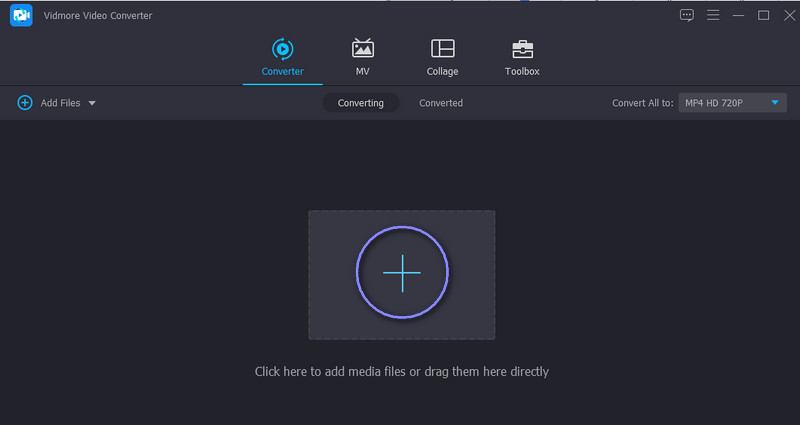
Vaihe 3. Leikkaa WMV-video
Kun olet ladannut videon, napsauta Leikata -painiketta muokataksesi videota. Työkalun muokkausstudiossa siirrä merkkiä sekä vasemmalle että oikealle valitaksesi videon osan, jonka haluat säilyttää. Voit jakaa WMV-videon useisiin leikkeisiin napsauttamalla Nopea jako -painiketta vasemmassa alakulmassa. Valitse sitten sopiva split mod ja paina Jakaa ottaaksesi muutokset käyttöön. Jos olet tyytyväinen tuloksiin, paina Tallenna-painiketta ja jatka Muunnin välilehti.

Vaihe 4. Tallenna videon lopullinen versio
Avaa tässä vaiheessa Profiili avattavasta valikosta ja valitse sopiva videomuoto tai jätä se ennalleen valitsemalla sama muoto. Napsauta sen jälkeen Muunna kaikki -painiketta.
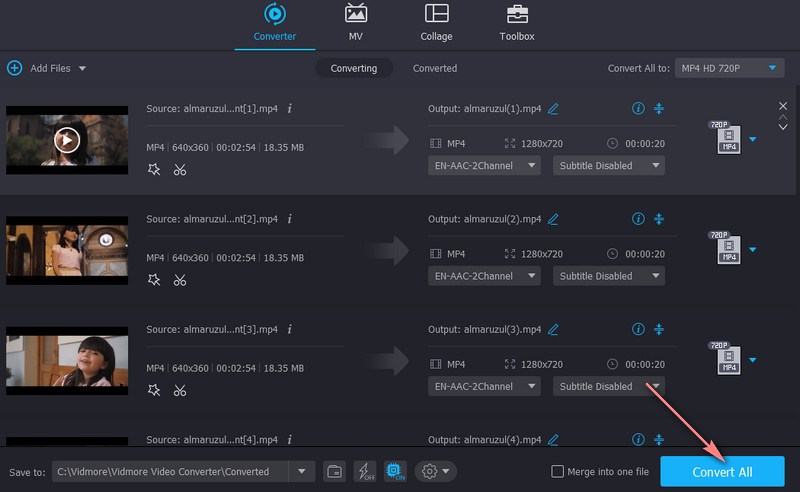
Osa 2. Muita tapoja leikata WMV
1. VLC
VLC:tä pidetään tunnetuimpana mediasoittimena, joka on saatavilla kaikilla alustoilla. Se tukee myös melkein mitä tahansa videomuotoa, mukaan lukien WMV, MP4, AVI, MKV, MOV ja paljon muuta. Mediatiedostojen toistamisen lisäksi se on varustettu perusvideonmuokkaustyökaluilla, joiden avulla voit leikata videoita, kiertää ja muuntaa tiedostoja. Videoiden jakaminen useisiin leikkeisiin ei kuitenkaan ole mahdollista VLC:ssä. Toisaalta seuraava on ohje WMV-tiedoston leikkaamiseen tällä työkalulla.
Vaihe 1. Lataa ja asenna VLC tietokoneellesi.
Vaihe 2. Avaa työkalu ja lataa WMV-video vetämällä ja pudottamalla.
Vaihe 3. Käytä Lisäasetukset menemällä osoitteeseen Näytä ylävalikosta. Sen pitäisi avata vaihtoehtoja katsojan alla.
Vaihe 4. Etsi kohta, josta haluat aloittaa videon leikkaamisen. Lyö pelata -painiketta ja Ennätys painiketta samanaikaisesti. Kun se saavuttaa pisteen, jossa haluat lopettaa leikkaamisen, paina Tauko -painiketta. Voit etsiä lähdön kohdasta Videot kansio omassasi Tiedostonhallinta.
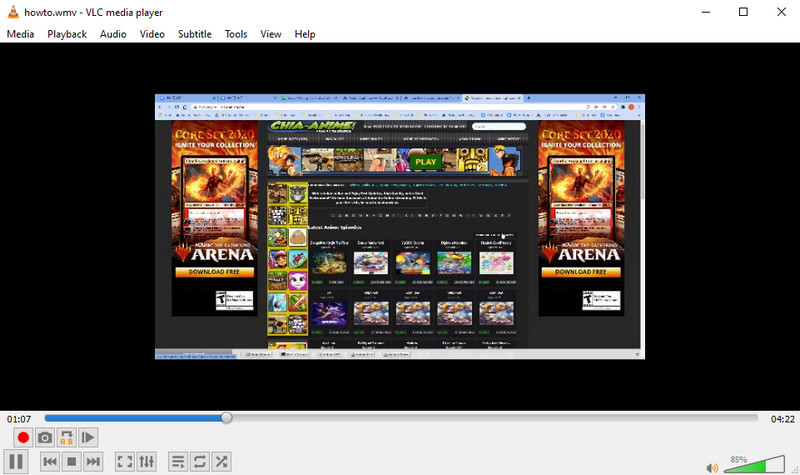
2. FFmpeg
Toinen työkalu, joka on hyödyllinen videoiden käsittelyssä, on FFmpeg. Se on täynnä tehokkaita muokkaustoimintoja, joiden avulla voit jakaa tai leikata videoita tehokkaasti ja tehokkaasti. Lisäksi se voi muuntaa mediatiedostoja mihin tahansa muotoon ja yhdistää useita videoita yhdeksi. Mikä parasta, voit käyttää kaikkia sen ominaisuuksia täysin maksutta. Sinun on vain oltava kärsivällinen sen syntaksin ja komentojen oppimisessa. Siitä huolimatta alla on opastus WMV-tiedostojen jakamiseen FFmpegillä.
Vaihe 1. Tartu FFmpeg-sovellukseen sen viralliselta verkkosivustolta ja asenna se tietokoneellesi.
Vaihe 2. Käynnistä CMD ja käytä komentoa navigoidaksesi kansioon, josta WMV-video löytyy.
Vaihe 3. Voit jakaa WMV-tiedostoja kirjoittamalla tämän parametrin (ffmpeg -i source_vid.wmv -ss 00:00:10 -t 00:00:30 final_vid.wmv) ja paina Tulla sisään näppäimistöllä.
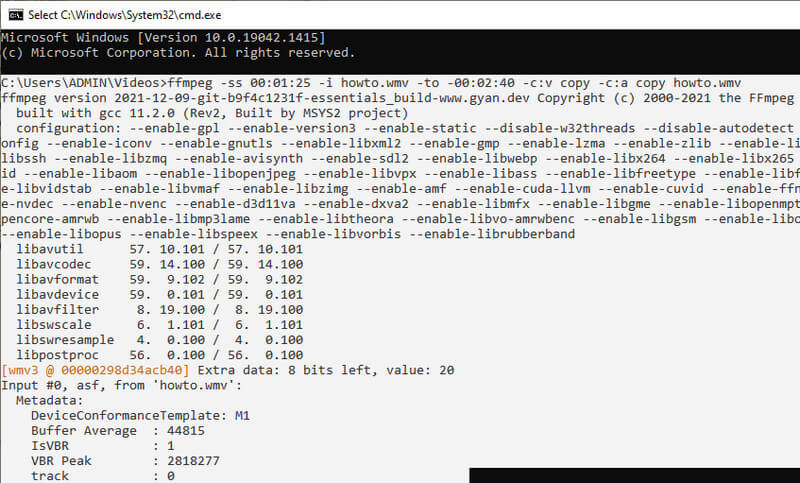
3. Video Toolbox
Voit myös valita online-ohjelmia videoiden leikkaamiseen lataamatta mitään tietokoneellesi. Videoiden leikkaamisen lisäksi sen avulla käyttäjät voivat purkaa tiedostoja, rajata videoita, yhdistää tiedostoja ja paljon muuta. Jos haluat löytää lisää sen ominaisuuksia, voit kokea sen itse noudattamalla sen käyttöohjeita.
Vaihe 1. Käynnistä Video Toolboxin virallinen sivusto selaimellasi ja rekisteröi tili käyttääksesi ohjelmaa.
Vaihe 2. Siirry sen jälkeen Tiedostonhallinta paneeli WMV-videon lataamiseen. Napsauta sitten Valitse tiedosto jota seuraa Lähetä -painiketta.
Vaihe 3. Merkitse videon valintaruutu ja napsauta avattavaa Valitse toiminto -valikkoa nähdäksesi vaihtoehtoluettelon. Valitse Leikkaa/halkaise tiedostovaihtoehto, niin pääset toiseen paneeliin.
Vaihe 4. Määritä videon aloitus- ja lopetuspisteet. Ja valitse, leikataanko siivu samalla formaatilla vai muunnetaanko video toiseen muotoon. Voit myös asettaa vasemman ja oikean osoittimen liukusäätimellä.
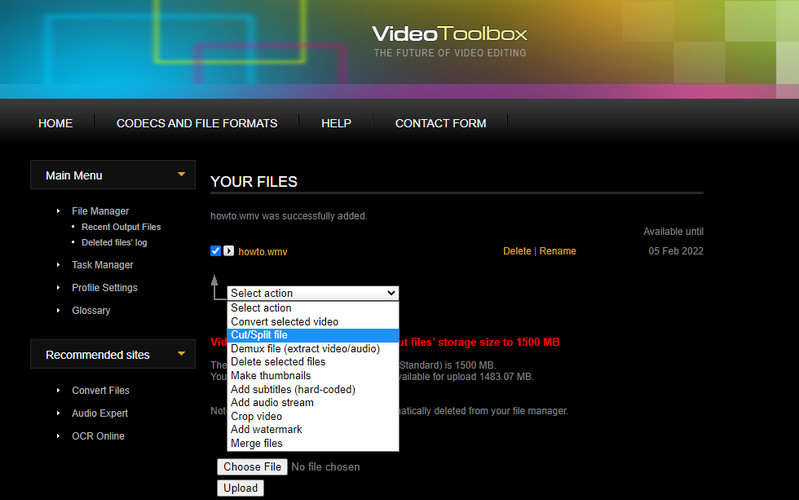
4. Pixiko
Toinen online-ohjelma, joka on kätevä videoiden leikkaamiseen, on Pixiko. Web-pohjainen työkalu, joka on saatavilla melkein kaikissa verkkoselaimissa, mahdollistaa videoiden jakamisen/leikkaamisen. Samalla tavalla voit käyttää sen liukusäädintä leikkaamiseen tai syöttää tarkan aloitus- ja lopetusajan tarkan leikkaamisen varmistamiseksi. Alla on yksinkertaistetut vaiheet WMV-videon leikkaamiseen verkossa Pixikon avulla.
Vaihe 1. Käynnistä suosikkiverkkoselaimesi ja käy Pixikossa.
Vaihe 2. Klikkaa LATA VIDEOTIEDOSSI -painiketta tuodaksesi kohde-WMV-videosi.
Vaihe 3. Heti lataamisen jälkeen sinut ohjataan työkalun muokkausliittymään. Napsauta videota aikajanalta, ja oikeaan ruutuun tulee valikko.
Vaihe 4. Valitse Trimmata -painiketta ja leikkaa video tai syötä aika sekunneilla liukusäätimellä. Osuma Käytä ja renderöi videon lopullinen versio.
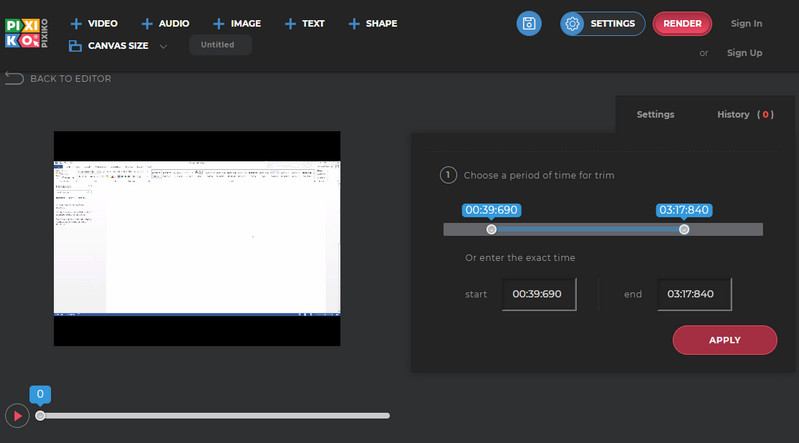
Osa 3. Usein kysyttyä WMV:n leikkaamisesta
Mitä WMV tarkoittaa?
WMV on lyhenne sanoista Windows Media Video -muoto. Se on tarkoitettu henkilökohtaisille tietokoneille Internetin suoratoistosovelluksiin ja videosisällön käsittelyyn.
Kuinka leikata WMV-tiedostoja ilmaiseksi?
On monia ilmais- ja online-ohjelmia, joiden avulla voit leikata WMV-tiedostoja ilmaiseksi. Useimmat näistä sovelluksista ovat kuitenkin rajoitettuja ominaisuuksia.
Voitko leikata WMV:tä Macissa?
Joo. Varmasti löytyy työkaluja tähän tarpeeseen. Otamme esimerkkinä Vidmore Video Converterin. Voit leikata WMV:tä Macissa noudattamalla samaa menettelyä kuin yllä, koska sen Mac-vastineen käyttöliittymä on lähes identtinen.
Johtopäätös
Oppiminen kuinka leikata WMV-videotiedostoja ei tarvitse olla monimutkaista. Tämän tekeminen on pala kakkua. Toisaalta on olemassa erilaisia tapoja saavuttaa tämä. Voit tarkastella yllä mainittuja työkaluja tarkasti ja valita sopivimman työkalun mieltymystesi mukaan.


